Imparare a usare un criterio di gruppo per configurare l'analisi pianificata di Windows Defender? In questa esercitazione verrà illustrato come creare un criterio di gruppo per configurare le opzioni di un'analisi pianificata su Windows.
• Windows 2012 R2
• Windows 2016
• Windows 2019
• Finestre 2022
• Windows 10
• Windows 11
Informazioni su come configurare e gestire analisi pianificate per più computer dell'organizzazione con l'oggetto Criteri di gruppo di Windows. Ottieni una sicurezza di rete ottimale con le nostre istruzioni dettagliate, le best practice e i suggerimenti per la risoluzione dei problemi
Elenco attrezzature
Qui puoi trovare l'elenco delle attrezzature utilizzate per creare questa esercitazione.
Questo link mostrerà anche l'elenco software utilizzato per creare questa esercitazione.
Esercitazione correlata a Windows:
In questa pagina, offriamo un rapido accesso a un elenco di tutorial relativi a Windows.
Esercitazione GPO Defender - Configurare l'analisi pianificata
Nel controller di dominio aprire lo strumento di gestione dei criteri di gruppo.

Creare un nuovo criterio di gruppo.

Immettere un nome per i nuovi criteri di gruppo.

Nel nostro esempio, il nuovo oggetto Criteri di gruppo è stato denominato: MY-GPO.
Nella schermata Gestione Criteri di gruppo espandere la cartella denominata Oggetti Criteri di gruppo.
Fare clic con il pulsante destro del mouse sul nuovo oggetto Criteri di gruppo e selezionare l'opzione Modifica.

Nella schermata dell'editor dei criteri di gruppo espandere la cartella Configurazione computer e individuare l'elemento seguente.
Accedere alla cartella denominata Scan.
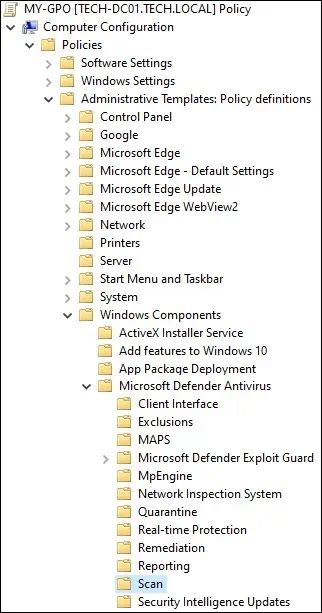
Attivare l'elemento denominato Specificare il tipo di scansione da utilizzare per un'analisi pianificata.
Selezionare il tipo di scansione di sicurezza.

Abilitare l'elemento denominato Specificare il giorno della settimana in cui eseguire un'analisi pianificata.
Seleziona il giorno della settimana desiderato.
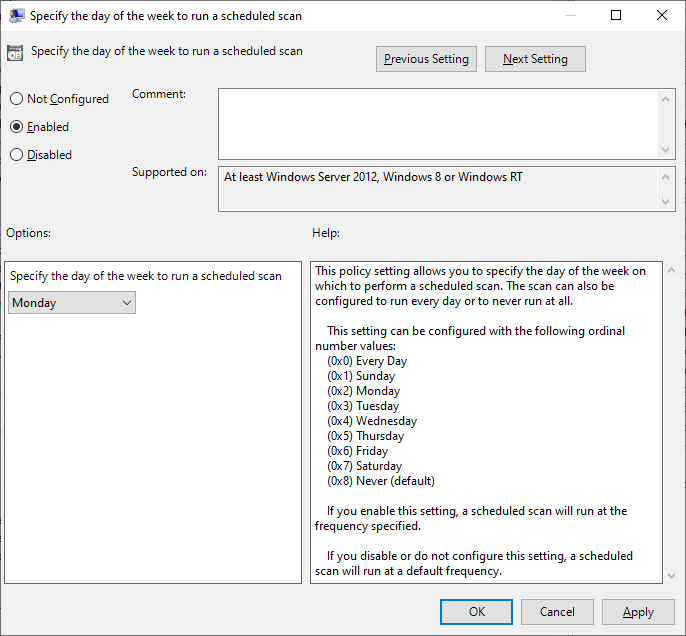
Abilitare l'elemento denominato Specificare l'ora del giorno per eseguire un'analisi pianificata.
Immettere l'ora per eseguire la scansione pianificata.
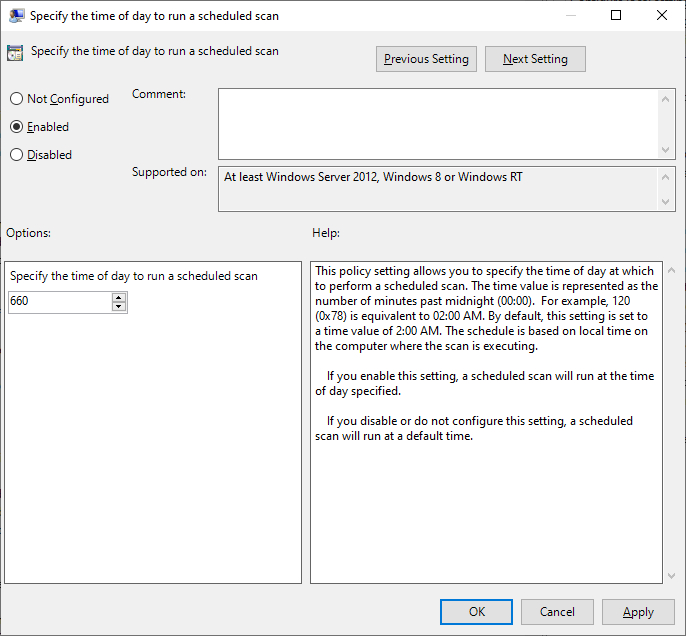
Assicurati di inserire l'ora in pochi minuti dopo la mezzanotte.
Per salvare la configurazione dei criteri di gruppo, è necessario chiudere l'editor Criteri di gruppo.
Congratulazioni! La creazione dell'oggetto Criteri di gruppo è stata completata.
Esercitazione GPO Defender - Configurare l'analisi pianificata
Nella schermata Gestione Criteri di gruppo è necessario fare clic con il pulsante destro del mouse sull'unità organizzativa desiderata e selezionare l'opzione per collegare un oggetto Criteri di gruppo esistente.

Nel nostro esempio, ci sarà il collegamento del criterio di gruppo denominato MY-GPO alla radice del dominio.

Dopo aver applicato l'oggetto Criteri di gruppo è necessario attendere 10 o 20 minuti.
Durante questo periodo l'oggetto Criteri di gruppo verrà replicato in altri controller di dominio.
Nel nostro esempio, abbiamo configurato un'analisi di sicurezza pianificata di Windows Defender usando un oggetto Criteri di gruppo.
